


在Win7系统中,默认情况下可能会隐藏文件的扩展名,这可能会导致用户在查看文件时产生混淆,特别是当文件类型相似时。为了更清晰地显示文件的完整名称,包括文件扩展名,用户可以通过简单的设置来显示文件扩展名。在本文中,我们将介绍几种简单的方法,帮助您在Windows 7中显示文件的扩展名,使文件管理更加方便和准确。
具体方法如下:
1、首先点击左下角的“开始”菜单,然后选择“控制面板”。
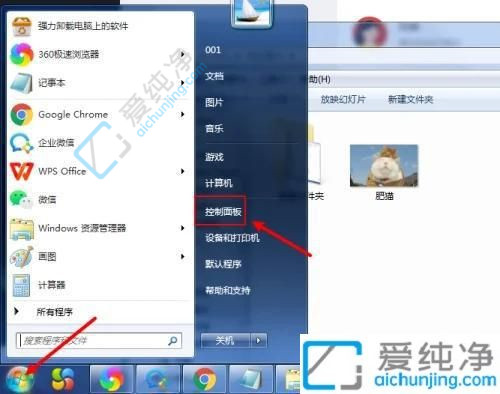
2、接着在“控制面板”中找到并点击“外观和个性化”。
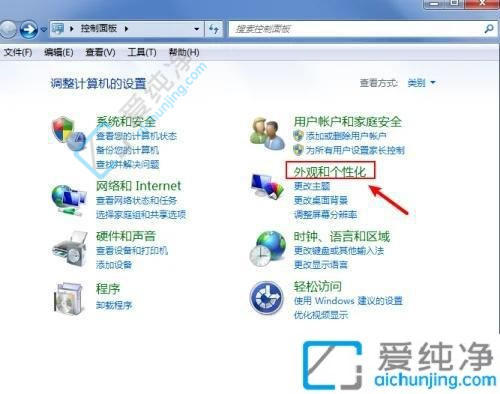
3、在“外观和个性化”选项中,选择“文件夹选项”。
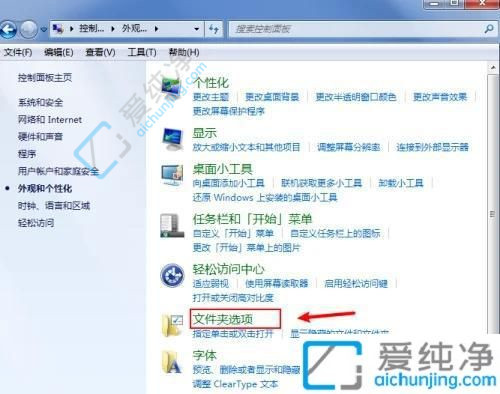
4、在弹出的窗口中,找到并取消勾选“隐藏已知文件类型的扩展名”,然后点击“确定”。
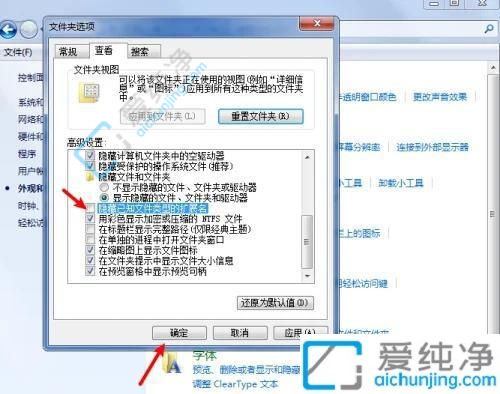
5、完成以上步骤后,您将会发现文件后缀名已经显示出来了。
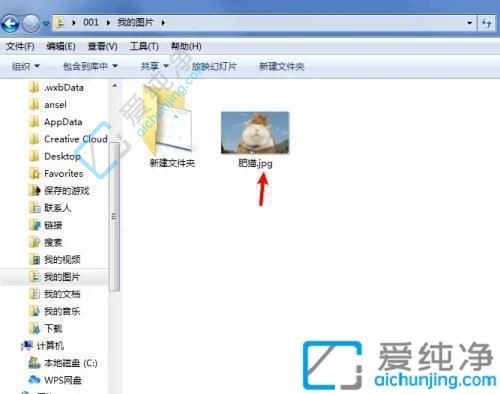
通过本文所提供的方法,您现在应该知道如何在Windows 7中显示文件扩展名了。通过显示文件扩展名,您可以更好地识别文件类型,提高文件管理的效率。
| 留言与评论(共有 条评论) |